Xfinityでサイトを許可またはブロックする方法
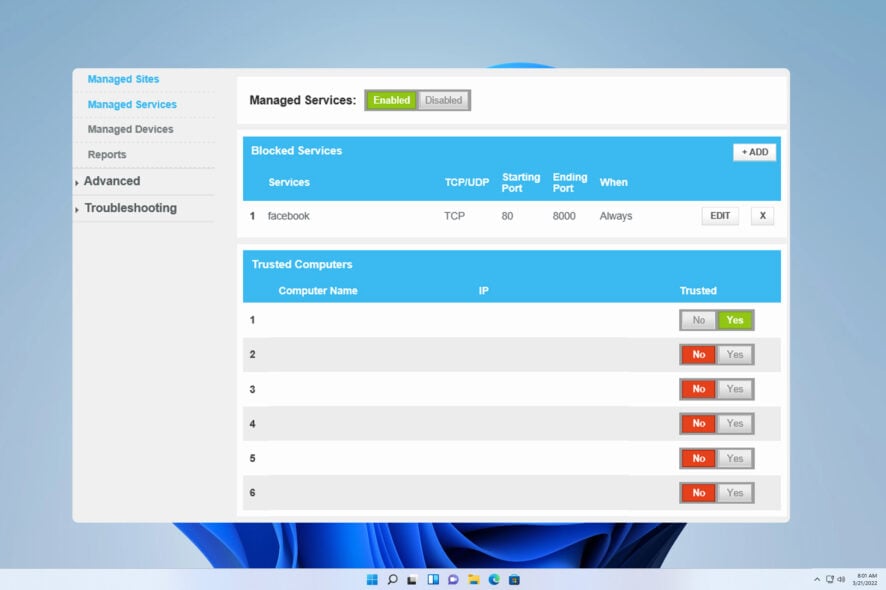
Xfinityルーターはとても優れています。しかし、多くの人がXfinityルーターのブロックされたサイト機能が機能していないと報告しています。これは、もはやルーターをペアレンタルコントロールソフトウェアとして使用できないため、問題になる可能性があります。
幸いにも、これは大きな問題ではなく、今日はXfinityデバイスを正しく使用してウェブサイトをブロックする方法をお見せします。
Xfinityルーターはウェブサイトをブロックできますか?
はい、Xfinityルーターはウェブサイトを比較的簡単にブロックできます。専用の電話アプリを使って設定することができます。
より高度なユーザーは、ブラウザを使用してルーターの設定にアクセスし、数回のクリックで希望のウェブサイトをブロックできます。
Xfinityルーターのブロックされたサイト機能が機能しない場合はどうすればよいですか?
1. Xfinityアプリを使用する
PlayストアまたはAppストアからXfinityアプリをダウンロードします。
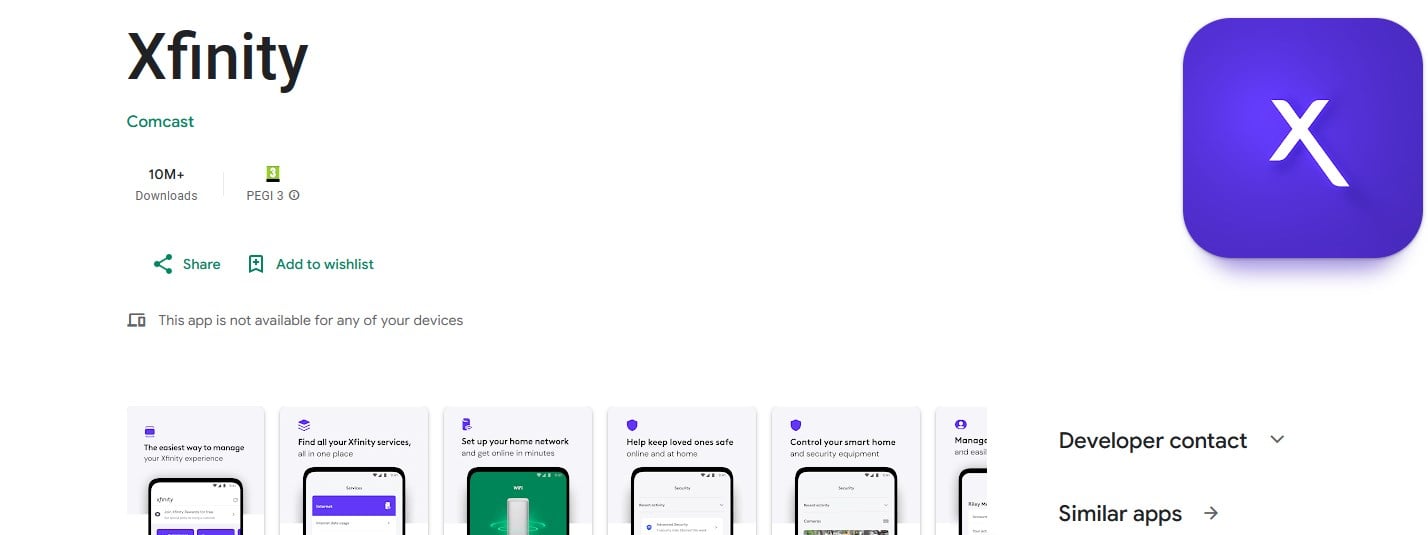
次に、アプリを開始し、ログインします。
特定のウェブサイトへのアクセスを制限したいユーザーを選択します。そのユーザーが利用できない場合は手動で追加する必要があります。
次に、ペアレンタルコントロールに移動します。
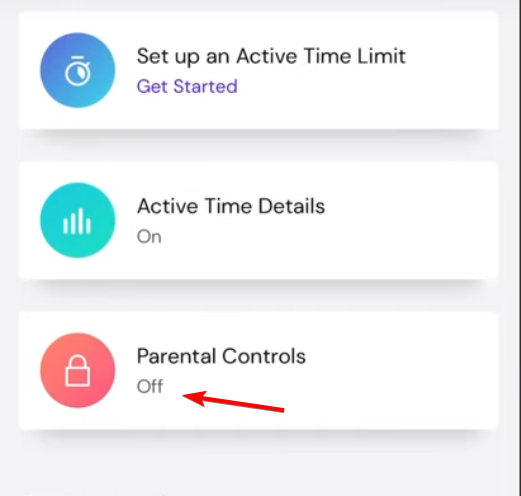
そこから、そのユーザーのためにウェブサイトをブロックまたは許可できるはずです。
2. ウェブブラウザを使用する
ブラウザで次のアドレスにアクセスして、Xfinityルーターにアクセスします:
http://10.0.0.1/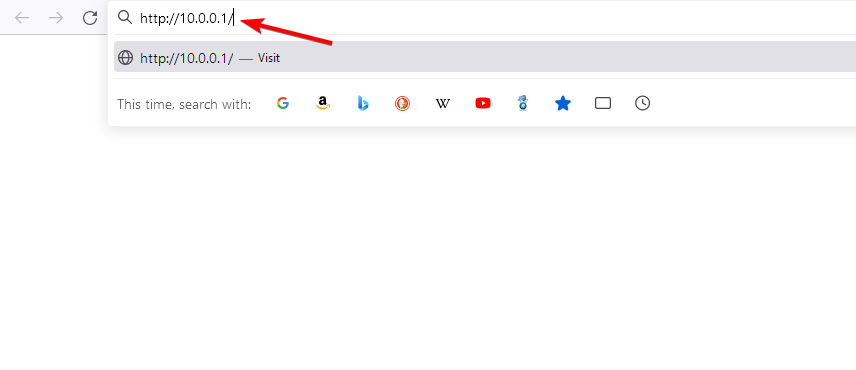
認証情報でログインします。
ペアレンタルコントロールに移動し、マネージドサービスを見つけて有効にするをクリックします。
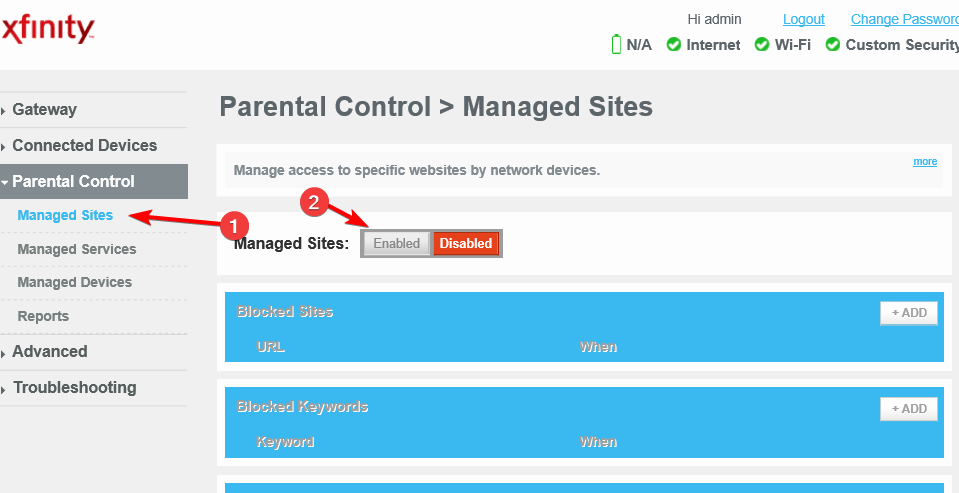
ブロックされたサイトセクションで、追加ボタンをクリックします。
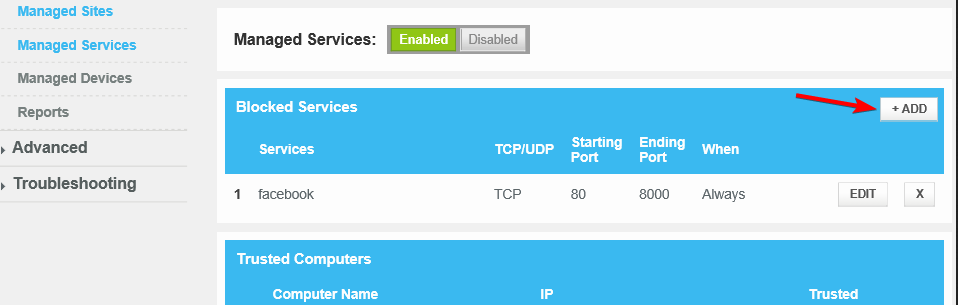
ブロックしたいウェブサイトを追加します。
特定のウェブサイトのブロックを解除したい場合は、リストからそのウェブサイトを削除することで行えます。 このトピックについての詳細を読む
- Windows 11でDirectX診断ツール(dxdiag)を開いて使用する方法
- Windows 11でXbox Game Barを使用する方法(初心者向けの完全ガイド)
- Bingクイズに勝つ方法:常に正解を出すための簡単なステップ
- Gmailアカウントにサインアップして新しいアカウントを作成する方法 [簡単なガイド]
ご覧のとおり、ルーターでブロックするのは非常に簡単で、Xfinityルーターでブロックされたサイト機能が機能していない場合は私たちの解決策を試してみてください。
残念ながら、Xfinityルーターには問題があり、私たちはXfinityのVPNブロックガイドでいくつかを取り上げましたので、ぜひチェックしてみてください。
Xfinityルーターでこの機能を使っていますか?下のコメントセクションで教えてください。













